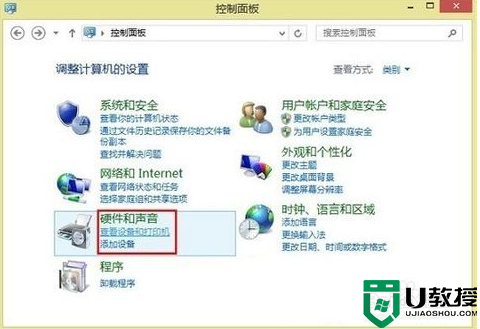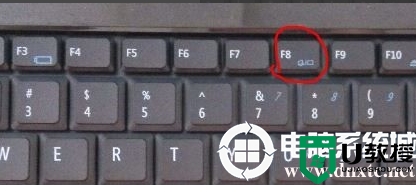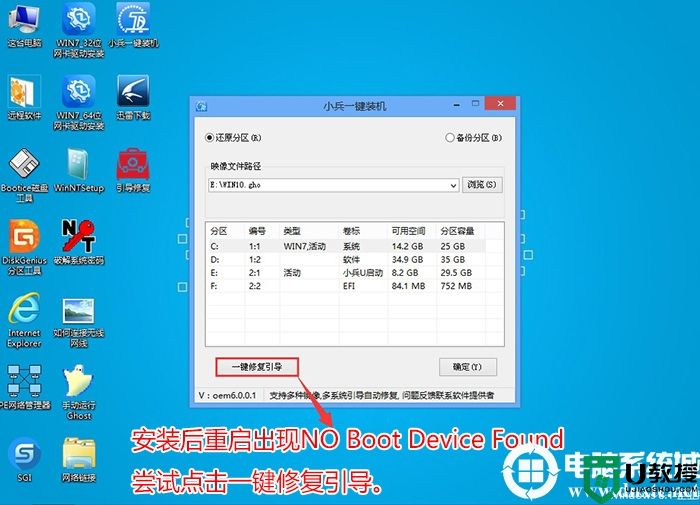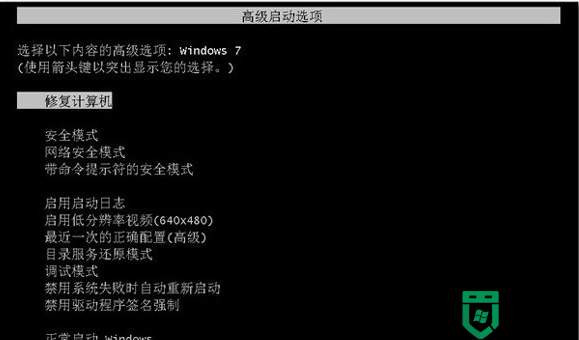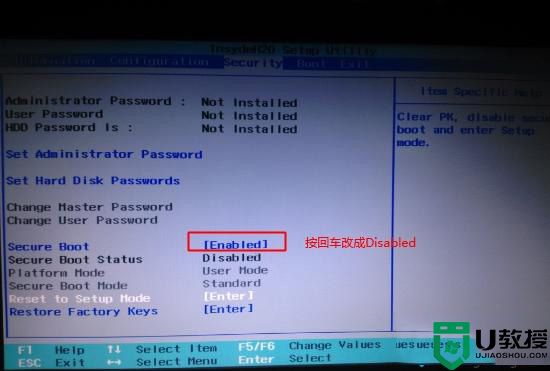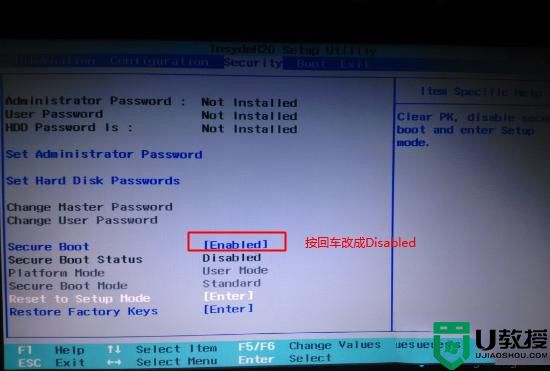win7不能进入系统怎么办|win7无法进入系统的解决方法
今天要给大家介绍的是这篇win7不能进入系统怎么办?出现这个问题该怎么解决呢,下面我给大家介绍具体的解决方法。
win7无法进入系统的解决方法:(一键u盘装win7)
1、在Win7电脑进入不了系统时,大家首先重启电脑,在重启电脑的时候狂按F8键进入系统安全模式。如果是笔记本电脑没有重启键,那么就长按电源键强制关机,然后再重新开机。

2、接着选择的是“修复计算机”,选择后进入的是系统恢复选项界面,大家点击下一步继续。

3、此时会弹出一个用户登录界面,如果你的win7系统需要密码,那么此时是需要输入密码的。
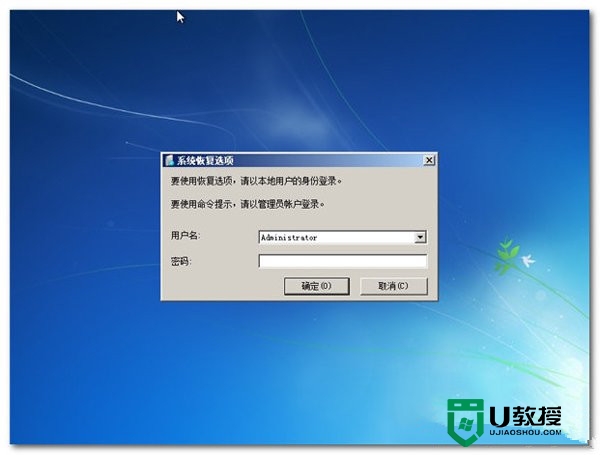
4、输入确定后将会进入的是系统恢复选项,在这个界面我们可以看到“启动修复”选项,这就是我们现在需要的。如果你有其他需要,也可进行其他选项的操作。
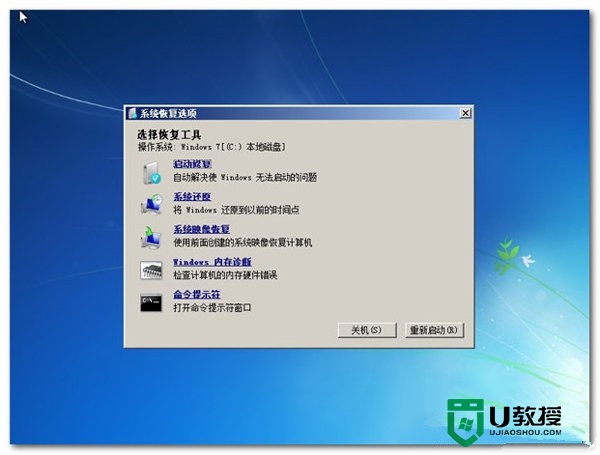
5、选择“启动修复”,那么Win7系统就会自动修复遇到大家遇到的Win7电脑开机进不了系统问题。
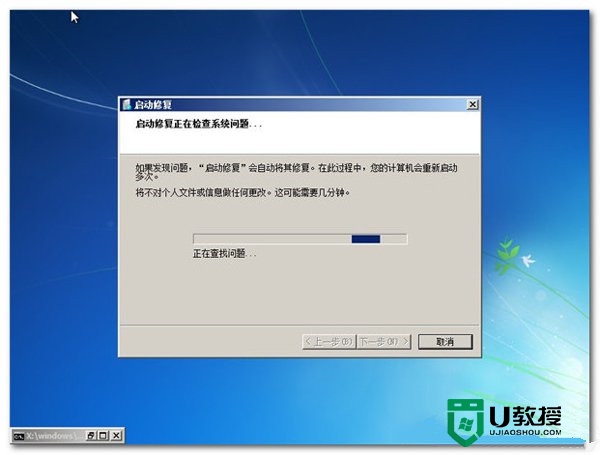
6、对于一些常见问题,Win7系统自带启动修复是可以修复好的,大家可以不妨一试。
7、假如以上方法无法修复大家的Win7电脑开机无法进入系统问题。那么也是可以在开机按F8进入安全模式后选择“最近一次的正确配置”来进入系统。
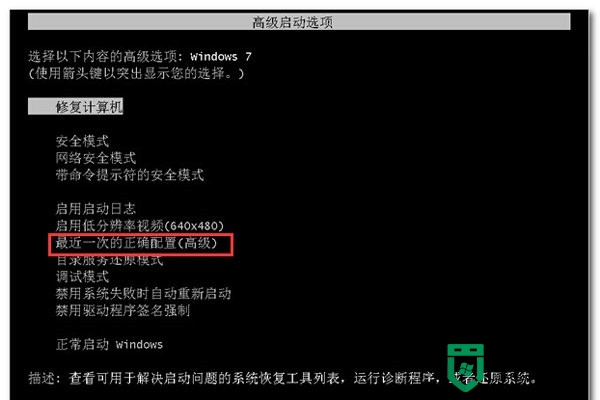
win7不能进入系统怎么办就为大家介绍完了,如果有用户也遇到此类问题,那么可以按照以上的操作方法来进行解决即可。这样以来就应该可以帮你解决问题了。还有类似的疑问需要解决,或者想尝试自己u盘装系统的话,欢迎上u教授官网查看。